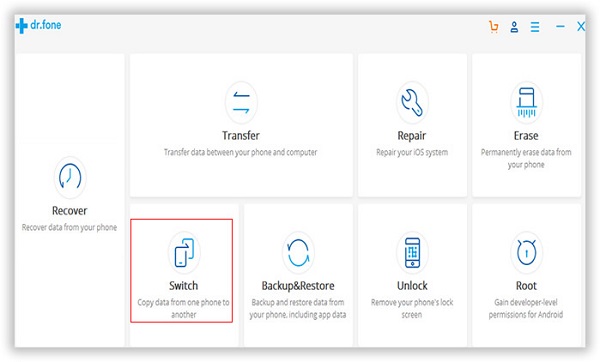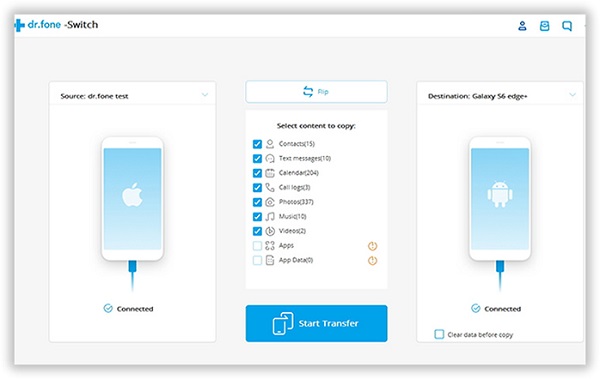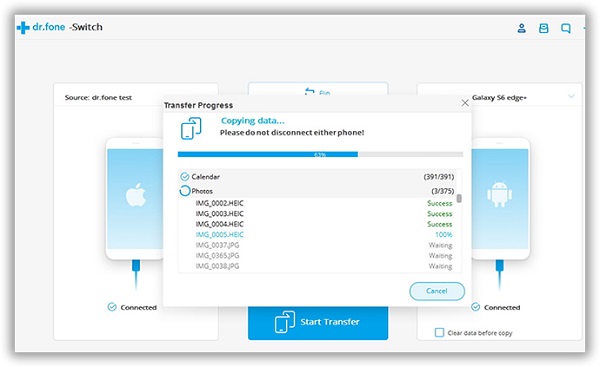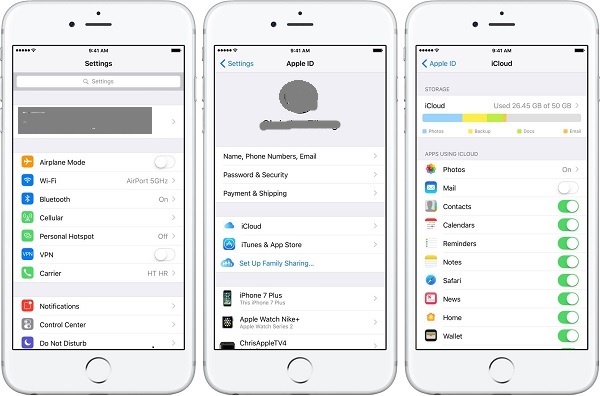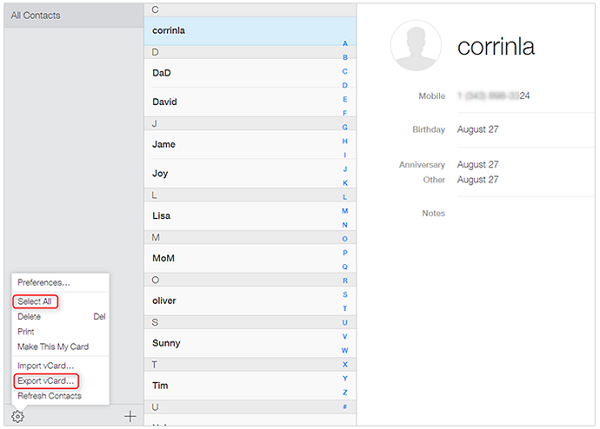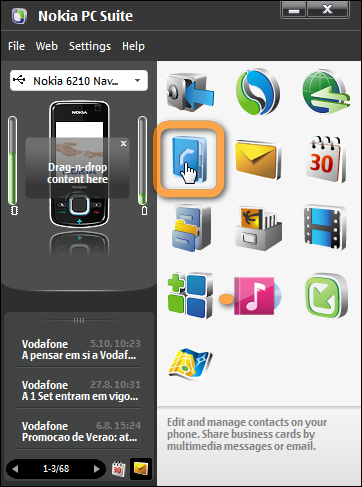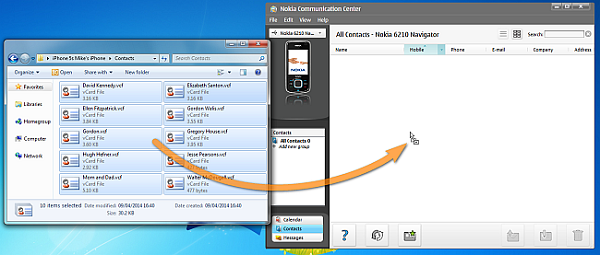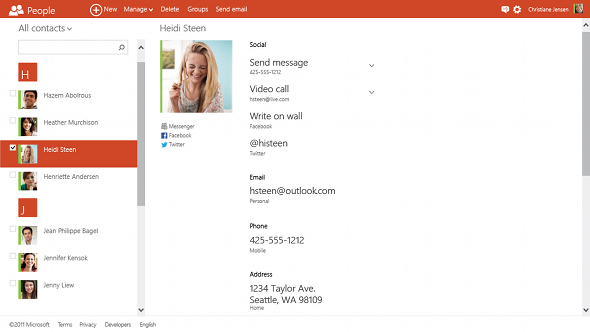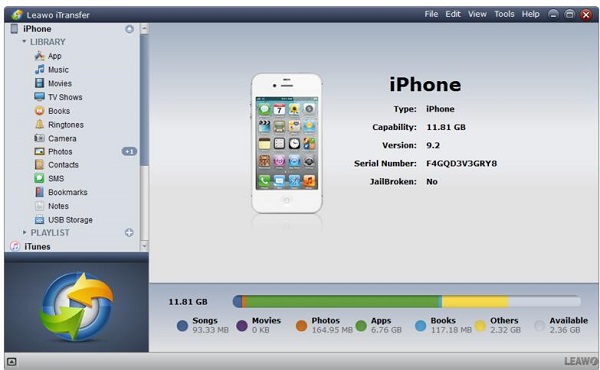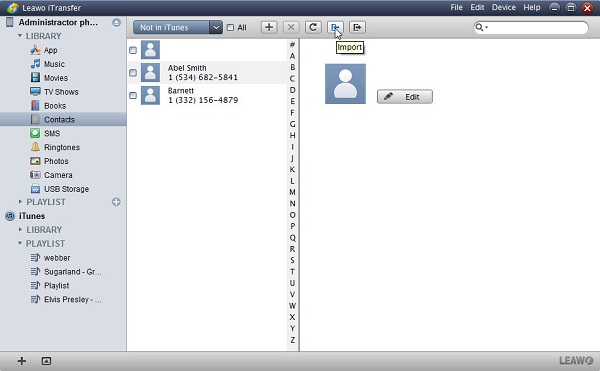De nos jours, de plus en plus de personnes choisissent l'iPhone. Symbian est en quelque sorte remplacé par iPhone. Nous pourrions stocker de nombreux contacts sur Symbian et devoir transférer des contacts de Symbian à l'iPhone. La question est de savoir comment transférer des contacts de Symbian à l'iPhone ? Et comment transférer des contacts de l'iPhone à Symbian ? Ne vous inquiétez pas, le guide d'aujourd'hui vous amènera à découvrir un nouveau monde et à résoudre votre problème sur comment transférer des contacts de Symbian à l'iPhone.
Partie 1 : Comment transférer des contacts de Symbian à l'iPhone via un transfert de téléphone à téléphone
Êtes-vous préoccupé par le transfert de milliers de contacts d'un téléphone à un autre ? Le transfert de téléphone à téléphone peut vous aider. Il supporte le transfert de différents fichiers, y compris des photos, des contacts, des applications, etc. entre des téléphones tels que Symbian, Blackberry, iOS et Android. Voyons maintenant comment transférer des contacts de Symbian à l'iPhone.
1. Connecter Symbian et l'iPhone à l'ordinateur
Téléchargez et installez Dr.Fone sur votre ordinateur. Connectez Symbian et l'iPhone à l'ordinateur avec un câble USB. Ouvrez Dr.Fone.
2. Choisir l'option Switch
Dans l'interface principale, choisissez « Switch » et l'ordinateur reconnaîtra automatiquement deux appareils. Il faudra un peu de temps pour analyser vos appareils.
3. Sélectionner les contacts à copier
Vous pouvez voir le téléphone d'origine affiché dans la zone de gauche, et le téléphone de destination dans la zone de droite. S'ils ne sont pas corrects, vous pouvez cliquer sur le bouton Retourner pour les modifier. Au milieu, cochez « Contacts ».
4. Transférer les contacts de Symbian à l'iPhone
Cliquez sur « Démarrer le transfert » en bas de la zone centrale. Après quelques secondes, votre iPhone obtiendra une liste de contacts de Symbian. Et puis, vous pouvez créer des messages de sauvegarde Symbian sur iPhone.
Si vous n'êtes pas seulement un utilisateur de Symbian, mais également un utilisateur d'Android, il existe également de nombreuses façons de transférer des données d'Android à l'iPhone.
Partie 2 : Comment transférer des contacts de l'iPhone à Symbian via Nokia PC Suite
Pour savoir comment transférer des contacts de l'iPhone à Symbian, la première chose à faire est de transférer les contacts de l'iPhone à l'ordinateur, puis de l'ordinateur à Nokia. Lisons les étapes détaillées ci-dessous pour savoir comment transférer des contacts de l'iPhone à Symbian.
1. Transférer les contacts de l'iPhone au PC via iCloud
Étape 1 Sur votre iPhone, accédez à « Réglages> Identifiant Apple> iCloud » et activez « Contacts » pour vous assurer que les contacts de l'iPhone sont synchronisés avec iCloud. Maintenant, iCloud a des contacts de l'iPhone.
Étape 2 Connectez-vous à iCloud avec votre compte et votre mot de passe. Dans l'interface principale, vous verrez différentes icônes sur l'écran. Choisissez « Contacts » et cliquez sur l'icône d'engrenage pour sélectionner « Sélectionner tout » et choisissez « Exporter la vCard » pour l'enregistrer sur votre ordinateur.
2. Télécharger les contacts de l'iPhone sur PC
Étape 1 Vous avez déjà des contacts sur votre PC. Téléchargez Nokia PC Suite et installez-le sur votre ordinateur.
Étape 2 Démarrez Nokia PC Suite et connectez Symbian à votre ordinateur via un câble USB. Lorsque vous l'ouvrez, vous pouvez voir une icône de livre bleu dans l'interface droite. Clique dessus.
Étape 3 Vous accédez à une autre interface : Nokia Communication Center. Recherchez le dossier dans lequel vous avez enregistré les contacts et faites glisser le fichier de contact directement à l'interface. Il sera transféré à Symbian immédiatement.
Partie 3 : Comment transférer des contacts de Symbian à l'iPhone via iTransfer
Nous savons tous que les contacts Symbian seront automatiquement synchronisés avec le compte Microsoft. En d'autres termes, vous pouvez télécharger des contacts Symbian de ce compte Microsoft. Une fois que vous l'avez sur votre ordinateur, comment le transférer sur votre iPhone ? iTransfer de Leawo sera une bonne aide pour vous. Il possède une interface très simple et claire qui vous permet de transférer de la musique, des photos, des contacts, des émissions de télévision, des films entre PC, des appareils iOS et iTunes. Si vous souhaitez synchroniser les contacts de Symbian à l'iPhone, vous feriez mieux de lire le contenu suivant.


iTransfer de Leawo
☉ Transférer facilement des fichiers entre appareils iOS, iTunes et PC.
☉ Transférer jusqu'à 14 types de données et de fichiers sans iTunes.
☉ Supporter les derniers appareils iOS comme l'iPhone 11, l'iPhone XR, etc.
☉ Lire, afficher et supprimer des données et des fichiers sur des appareils iOS.
1. Télécharger les contacts de Symbian sur PC
Étape 1 Allez sur outlook.com et connectez-vous avec un compte Microsoft. Cliquez sur l'icône blanche au bas dans le coin supérieur droit et sélectionnez « Personnes ».
Étape 2 Cochez la case « Tous » et choisissez « Gérer> Exporter » en haut et enregistrez-les en tant que fichier WLMcontacts.cvs sur votre ordinateur.
2. Lancer iTransfer de Leawo
Connectez votre iPhone à l'ordinateur via un câble USB. Lancez iTransfer de Leawo après l'avoir téléchargé et installé. Le logiciel reconnaîtra automatiquement votre iPhone. Dans l'interface de droite, vous verrez des informations de base sur l'iPhone comme le type, le numéro de série, la capacité, etc. Dans la barre latérale gauche, vous pouvez voir 11 types de catégories.
3. Transférer les contacts de Symbian à l'iPhone
Allez dans « iPhone> BIBLIOTHEQUE> Contacts » dans la barre latérale gauche et allez dans « Fichier> Ajouter> Ajouter un fichier / dossier » ou cliquez simplement sur l'icône « Importer » en haut au milieu pour sélectionner les contacts que vous venez d'enregistrer sur votre ordinateur de Symbian. Dans une minute, vous obtiendrez des contacts de Symbian à l'iPhone.